सबसे असाधारण निर्णय ट्री टेम्पलेट्स और उदाहरण
कई संगठन किसी भी उद्देश्य के लिए निर्णय वृक्ष का उपयोग करते हैं। डिसीजन ट्री निर्णय लेते समय संभावित समाधानों का एक ग्राफिकल टूल है। साथ ही, कई पेशेवर विश्लेषण और योजना के लिए निर्णय लेने के उपकरण के रूप में निर्णय वृक्ष का उपयोग करते हैं। हालाँकि, कई लोगों को निर्णय वृक्ष बनाने में कठिन समय हो रहा है। साथ ही, लोग ऐसे टेम्प्लेट खोज रहे हैं जिनका वे उपयोग कर सकें। तो, इस गाइडपोस्ट में हम आपको सबसे अच्छा दिखाएंगे निर्णय ट्री टेम्पलेट्स और उदाहरण जो आपकी मदद कर सकता है।
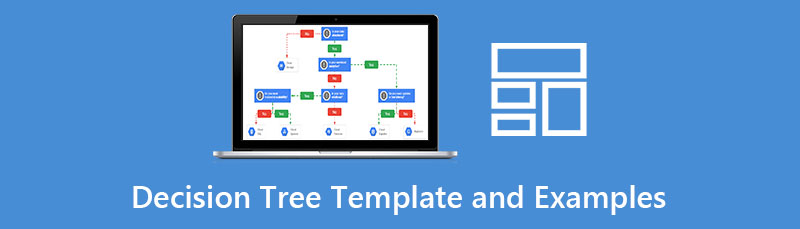
- भाग 1. निर्णय ट्री टेम्पलेट्स
- भाग 2. निर्णय ट्री उदाहरण
- भाग 3. बोनस: डिसीजन ट्री मेकर
- भाग 4. निर्णय ट्री टेम्प्लेट और उदाहरणों के बारे में अक्सर पूछे जाने वाले प्रश्न
भाग 1. निर्णय ट्री टेम्पलेट्स
PowerPoint में निर्णय ट्री टेम्पलेट
कई उपकरण और अनुप्रयोग हैं जिनका उपयोग आप निर्णय वृक्ष बनाने के लिए कर सकते हैं। Microsoft PowerPoint के साथ, आप आसानी से अपना निर्णय ट्री बना सकते हैं। आकृतियों और कनेक्टर्स जैसी अंतर्निहित PowerPoint सुविधाओं का उपयोग करके, आप प्रभावी ढंग से एक निर्णय ट्री बना सकते हैं और इसे अपनी टीम के साथ साझा कर सकते हैं। और नीचे, हम आपको दो टेम्प्लेट दिखाएंगे जिन्हें आप डिसीजन ट्री बनाने के लिए संदर्भ के रूप में सेट कर सकते हैं।
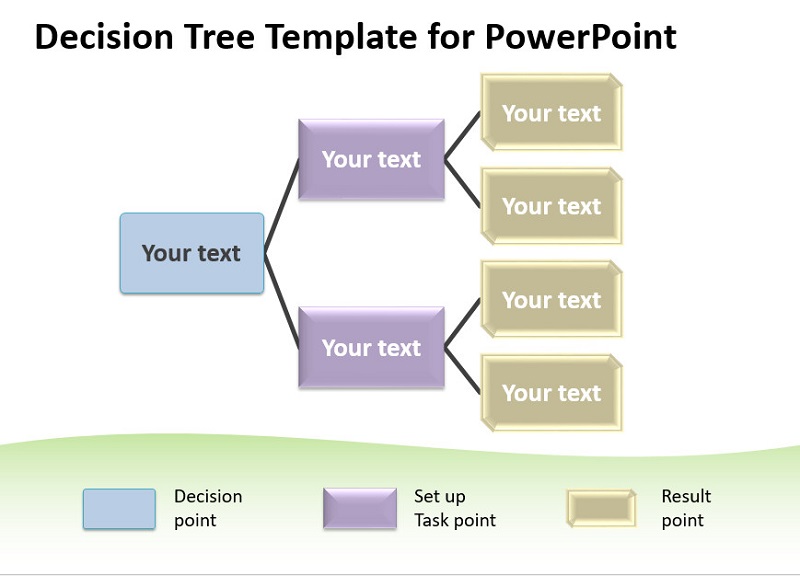
यह टेम्प्लेट PowerPoint में एक ट्री आरेख टेम्प्लेट है जिसे आप निर्णय ट्री बनाने के लिए संपादित कर सकते हैं। इस निर्णय वृक्ष आरेख टेम्पलेट में तीन स्तर और एक संपादन योग्य क्षेत्र शामिल है। इसके अलावा, इसमें PowerPoint और Google स्लाइड के लिए कुछ ट्री आरेखों के साथ कई साइड डिज़ाइन हैं। यह टेम्प्लेट बनाना और अनुसरण करना आसान है। इसलिए, यदि आप डिसीजन ट्री बनाने में नए हैं, तो यह टेम्पलेट आपके लिए अच्छा है।
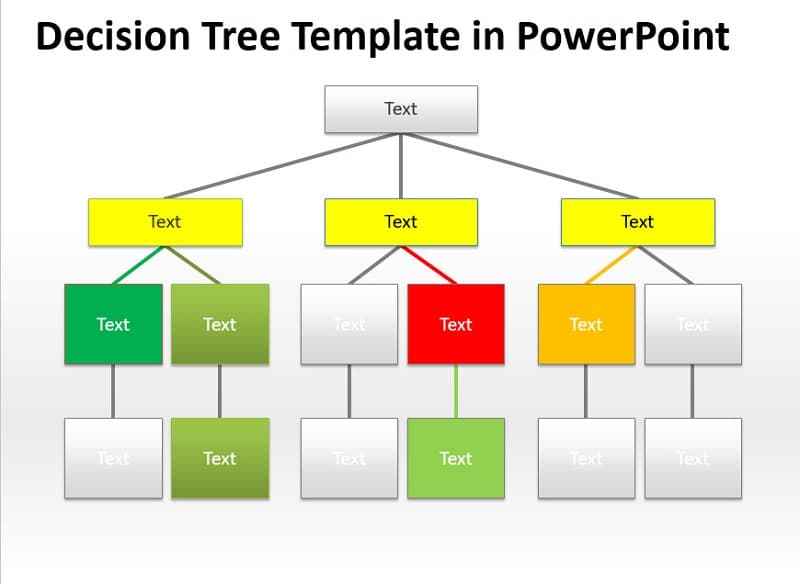
यह PowerPoint में एक अन्य निर्णय ट्री टेम्पलेट है जिसे आप संपादित या कॉपी कर सकते हैं। आप आकृतियों और रेखाओं का उपयोग करके सहजता से निर्णय ट्री आरेख बना सकते हैं। जैसा कि आप छवि में देख सकते हैं, आप अपने निर्णय लेने के प्रवाह को दर्शाने के लिए आकृतियों या आयतों का रंग बदल सकते हैं। इसके अलावा, आप Microsoft PowerPoint की स्मार्टआर्ट सुविधा का उपयोग करके यह निर्णय ट्री आरेख भी बना सकते हैं। इसलिए, यदि आप PowerPoint का उपयोग करके निर्णय ट्री बनाना शुरू करना चाहते हैं, तो आप इस आरेख को अपने संदर्भ के रूप में बना सकते हैं।
वर्ड में डिसीजन ट्री टेम्प्लेट
एक अन्य एप्लिकेशन जिसका उपयोग आप एक मजबूत निर्णय ट्री बनाने के लिए कर सकते हैं, वह है Microsoft Word। थाई एप्लिकेशन केवल दस्तावेज़ बनाने के लिए एक एप्लिकेशन नहीं है। आप इस टूल का उपयोग डिसीजन ट्री बनाने के लिए भी कर सकते हैं। इसके अतिरिक्त, आप आकृतियों और रेखा खंडों का उपयोग करके अपनी पसंद के आधार पर अपने निर्णय वृक्ष को संपादित कर सकते हैं। इसके अलावा, स्मार्टआर्ट ग्राफिक्स के साथ, आप अपने डिसीजन ट्री के लिए विभिन्न आकृतियों और कार्यों का उपयोग कर सकते हैं। निर्णय वृक्ष बनाने के लिए माइक्रोसॉफ्ट वर्ड का उपयोग करने के बारे में क्या अच्छा है कि आप विंडोज़, मैकोज़ और लिनक्स जैसे सभी ऑपरेटिंग सिस्टम पर ऐप डाउनलोड कर सकते हैं।
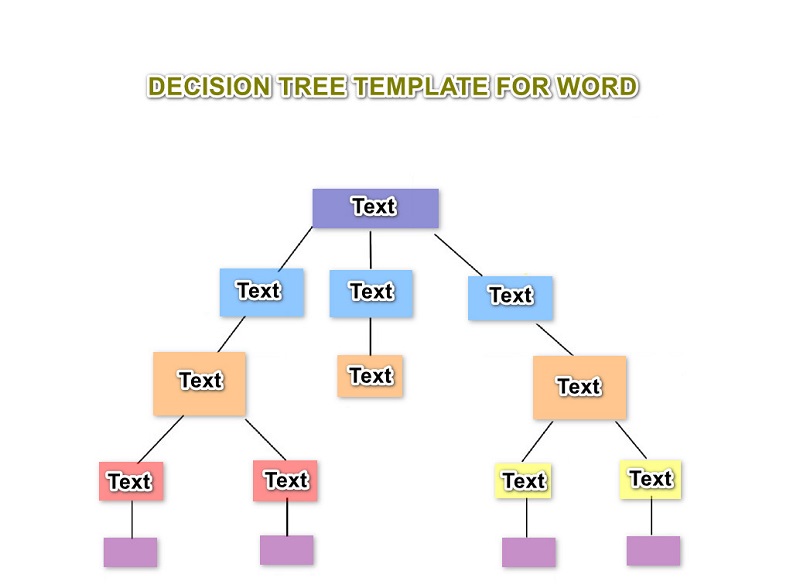
वर्ड के लिए यह डिसीजन ट्री टेम्प्लेट बनाने में सीधा है। आयताकार आकार बनाने के लिए आपको केवल आकृतियाँ टूल का उपयोग करने की आवश्यकता है। आपको लाइन सेगमेंट की भी आवश्यकता होगी जिसे आप आकृतियाँ पैनल में देख सकते हैं। अपने निर्णय वृक्ष के लिए शाखाएँ बनाने के लिए रेखा खंडों का उपयोग करके आकृतियों को कनेक्ट करें। इसके अलावा, वर्ड के लिए यह डिसीजन ट्री टेम्प्लेट समझने में आसान है, और आप इसे निर्यात कर सकते हैं और अपनी टीम के साथ साझा कर सकते हैं।
एक्सेल के लिए डिसीजन ट्री टेम्प्लेट
कई पेशेवर एक विशिष्ट निर्णय ट्री बनाने के लिए Microsoft Excel का भी उपयोग करते हैं। Microsoft Excel सूत्रों और कार्यों के साथ संख्याओं और डेटा को व्यवस्थित करने के लिए एक स्प्रेडशीट एप्लिकेशन है। लेकिन क्या आप जानते हैं कि आप Microsoft Excel के साथ निर्णय ट्री भी बना सकते हैं? इसके अलावा, कई शुरुआती निर्णय ट्री बनाने के लिए Microsoft Excel का उपयोग करना पसंद करते हैं, क्योंकि इस सॉफ़्टवेयर के साथ, आप स्मार्टआर्ट ग्राफ़िक्स सुविधा का उपयोग करके आसानी से निर्णय ट्री बना सकते हैं। साथ ही, ऊपर दिए गए टूल की तरह, आप इस ऐप को सभी ऑपरेटिंग सिस्टम पर डाउनलोड कर सकते हैं। इसलिए, यदि आप एक्सेल में डिसीजन ट्री टेम्प्लेट का उपयोग करना चाहते हैं, तो नीचे पढ़ना जारी रखें।
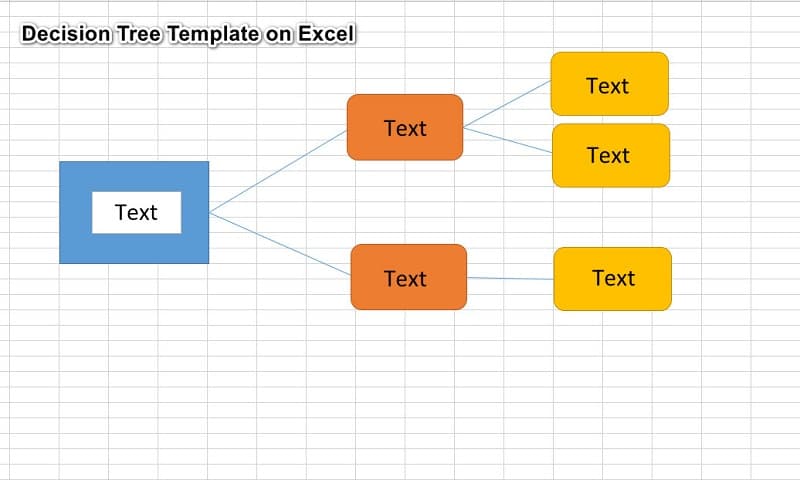
डिसीजन ट्री का यह टेम्प्लेट बनाना आसान है। एक्सेल की स्मार्टआर्ट ग्राफ़िक सुविधाओं का उपयोग करके, आप निर्णय ट्री बनाने के लिए आवश्यक आकृतियों और रेखा खंडों का उपयोग कर सकते हैं। आकृतियों और रेखाओं का उपयोग करने के लिए, इलस्ट्रेशन पैनल पर इन्सर्ट > स्मार्टआर्ट पर नेविगेट करें। और वहाँ, आप वे सभी आकृतियाँ देखेंगे जिनका उपयोग आप एक उत्कृष्ट निर्णय ट्री आरेख बनाने के लिए कर सकते हैं। इसके अलावा, आप अपनी पसंद के अनुसार आकृतियों का भरण रंग बदल सकते हैं।
भाग 2. निर्णय ट्री उदाहरण
निर्णय वृक्ष के उदाहरणों पर जाने से पहले, हम पहले केवल निर्णय वृक्ष की संरचना की व्याख्या करेंगे। प्रत्येक निर्णय वृक्ष के तीन भाग होते हैं:
◆ रूट नोड
◆ पत्ता नोड
◆ शाखाएं
ये तीन भाग हैं जो एक निर्णय वृक्ष का निर्माण करते हैं। कोई फर्क नहीं पड़ता कि किस प्रकार का निर्णय वृक्ष है, यह हमेशा एक विशिष्ट निर्णय से शुरू होता है। और इस निर्णय को एक बॉक्स के साथ दर्शाया जाता है, जिसे रूट नोड कहा जाता है। उसी समय, रूट नोड और लीफ नोड्स में कुछ प्रश्न होते हैं जिनका आपको उत्तर देना होता है, जो अंतिम उत्तर या निष्कर्ष की ओर ले जाता है।
उदाहरण 1. व्यक्तिगत निर्णय वृक्ष
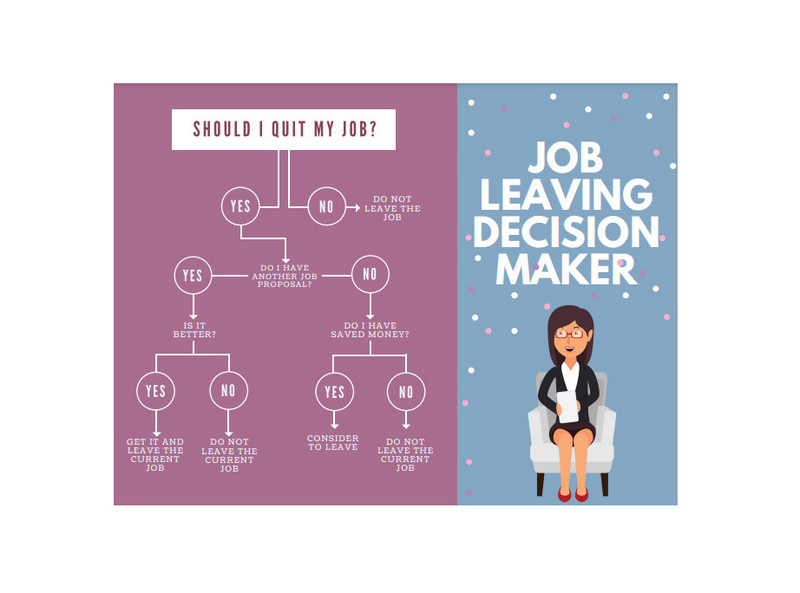
यह निर्णय वृक्ष का एक नमूना है जो दर्शाता है कि क्या आपको अपनी नौकरी छोड़ देनी चाहिए। नौकरी छोड़ने से पहले आपको कुछ अहम फैसलों और सवालों पर गौर करने की जरूरत है। इसलिए यह निर्णय वृक्ष निर्णय लेने में आपकी सहायता कर सकता है।
उदाहरण 2. वित्तीय निर्णय वृक्ष
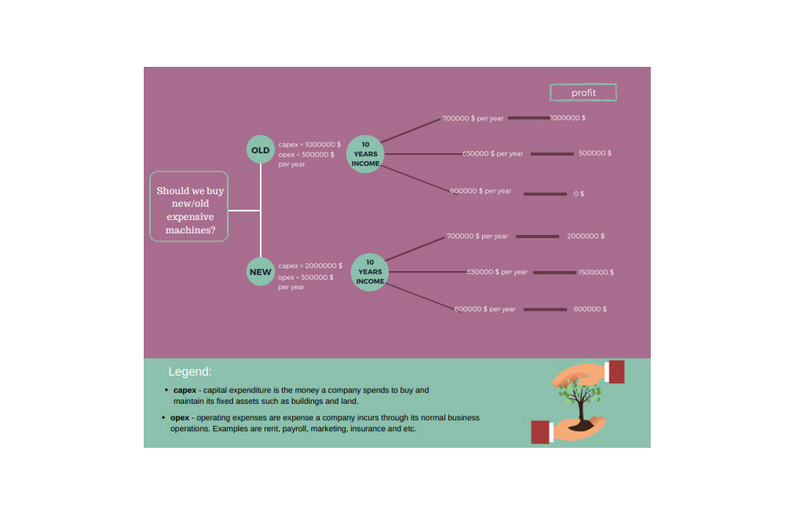
यह निर्णय वृक्ष का उदाहरण नई या पुरानी मशीनों में निवेश के वित्तीय परिणाम का प्रतिनिधित्व करता है। उदाहरण के लिए, आप एक नई या पुरानी मशीन में निवेश करना चाहते हैं। एक निर्णय वृक्ष का उपयोग करके, आप गलत परिणामों से पीड़ित हुए बिना सभी प्रश्नों और संभावनाओं का विस्तार से उत्तर दे सकते हैं।
उदाहरण 3. परियोजना प्रबंधन निर्णय वृक्ष
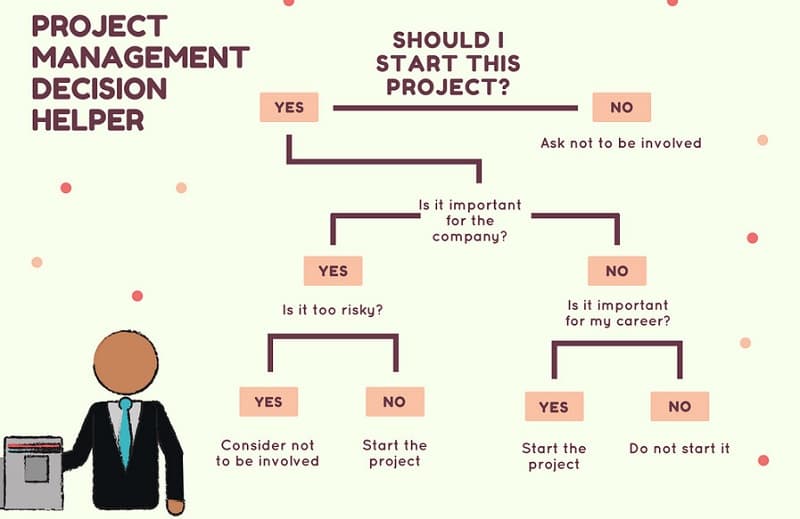
यह उदाहरण एक व्यक्ति का निर्णय वृक्ष है जो यह तय करता है कि परियोजना शुरू करनी है या नहीं। और उदाहरण के लिए, आप एक आईटी पेशेवर हैं, और आप तय कर रहे हैं कि आपको एक नई परियोजना शुरू करने की आवश्यकता है या नहीं। निर्णय लेने से पहले आपको सभी संभावित परिणामों और परिणामों पर विचार करने की आवश्यकता है।
समाधान के साथ ये डिसीजन ट्री के उदाहरण निश्चित रूप से आपको यह समझने में मदद करेंगे कि डिसीजन ट्री कैसे बनाया जाता है। इससे कोई फर्क नहीं पड़ता कि आप किस स्थिति में हैं, जब तक आपको निर्णय लेने की आवश्यकता है, आप पेशेवर और प्रभावी रूप से निर्णय लेने के लिए निर्णय वृक्ष का उपयोग कर सकते हैं।
भाग 3. बोनस: डिसीजन ट्री मेकर
अब जब आपने जान लिया है कि डिसीजन ट्री कैसे शुरू किया जाता है, तो सवाल यह है कि डिसीजन ट्री बनाने के लिए सबसे अच्छा एप्लीकेशन कौन सा है?
माइंडऑनमैप एक आरेख निर्माता है जो आपको एक साधारण निर्णय वृक्ष बनाने की अनुमति देता है। इसके राइट मैप या ट्री मैप का उपयोग करके, आप एक उत्कृष्ट निर्णय ट्री बना सकते हैं जिसे आप दूसरों के साथ साझा कर सकते हैं। इसके अतिरिक्त, इसके कई आकार और चिह्न हैं जिनका उपयोग आप अपने निर्णय वृक्ष को पेशेवर रूप से देखने के लिए कर सकते हैं। माइंडऑनमैप के बारे में और भी शानदार बात यह है कि इसमें रेडी-मेड टेम्प्लेट हैं जिन्हें आप एक्सेस कर सकते हैं यदि आप स्क्रैच से शुरू नहीं करना चाहते हैं। माइंडऑनमैप एक उपयोगकर्ता के अनुकूल एप्लिकेशन है, इसलिए यदि आप शुरुआती हैं, तो आपको इस टूल का उपयोग करने में कठिनाई नहीं होगी। इसके अलावा, यह Google, Firefox और Safari जैसे सभी वेब ब्राउज़रों पर मुफ़्त और उपलब्ध है।
सुरक्षित डाऊनलोड
सुरक्षित डाऊनलोड
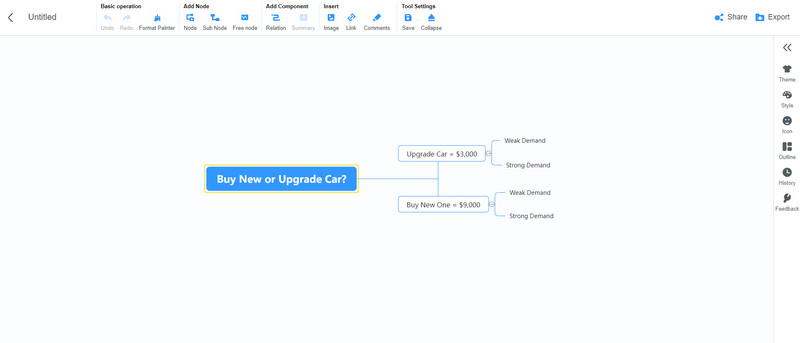
भाग 4. निर्णय ट्री टेम्प्लेट और उदाहरणों के बारे में अक्सर पूछे जाने वाले प्रश्न
क्या एक निर्णय वृक्ष की तीन शाखाएँ हो सकती हैं?
हां। एक निर्णय वृक्ष में तीन प्रकार के नोड और शाखाएँ होती हैं। इसलिए, एक निर्णय वृक्ष में तीन या अधिक शाखाएँ हो सकती हैं।
निर्णय वृक्ष का उपयोग करने के क्या नुकसान हैं?
निर्णय वृक्ष बनाने का एक नुकसान यह है कि वे अन्य निर्णय पूर्वसूचक आरेखों की तुलना में अस्थिर हैं।
डिसीजन ट्री और फ्लोचार्ट में क्या अंतर है?
फ़्लोचार्ट एक परियोजना में शामिल गतिविधियों का वर्णन करने के लिए उपयोग किए जाने वाले आरेख हैं। इसकी तुलना में, निर्णय वृक्ष केवल एकल वर्गीकरण के लिए आरेख हैं।
निष्कर्ष
ऊपर मुक्त हैं निर्णय ट्री टेम्पलेट्स और उदाहरण आप एक निर्णय ट्री बनाने के लिए उपयोग कर सकते हैं। इसलिए, यदि आप एक जटिल समस्या में फंस गए हैं जिससे आपको निपटने की आवश्यकता है, तो निर्णय वृक्ष समाधान खोजने का एक शानदार तरीका है। और अगर आप सबसे अच्छे निर्णय ट्री मेकर की तलाश कर रहे हैं, तो माइंडऑनमैप आपकी सहायता के लिए है।











